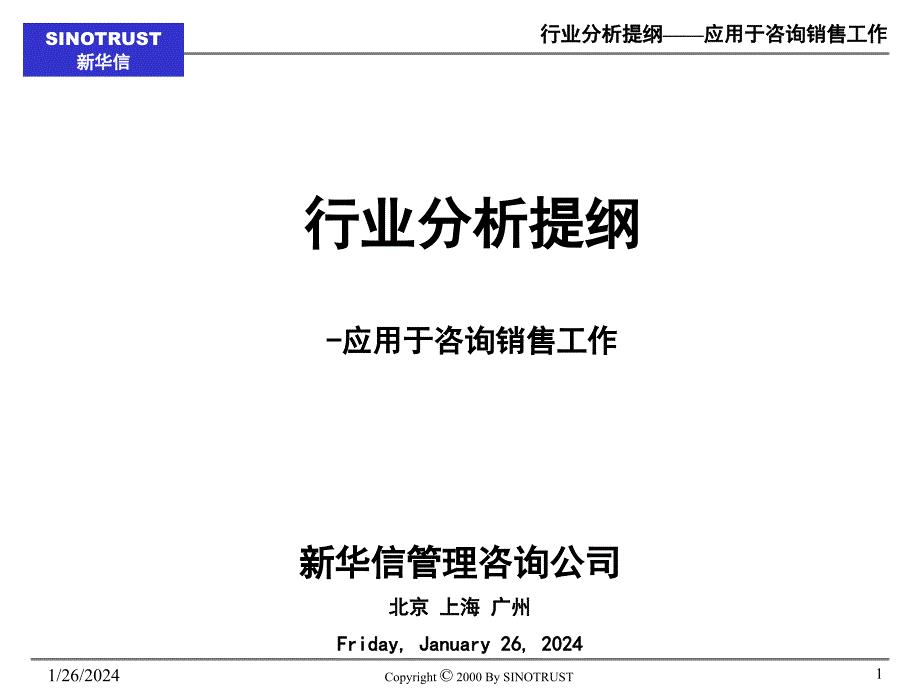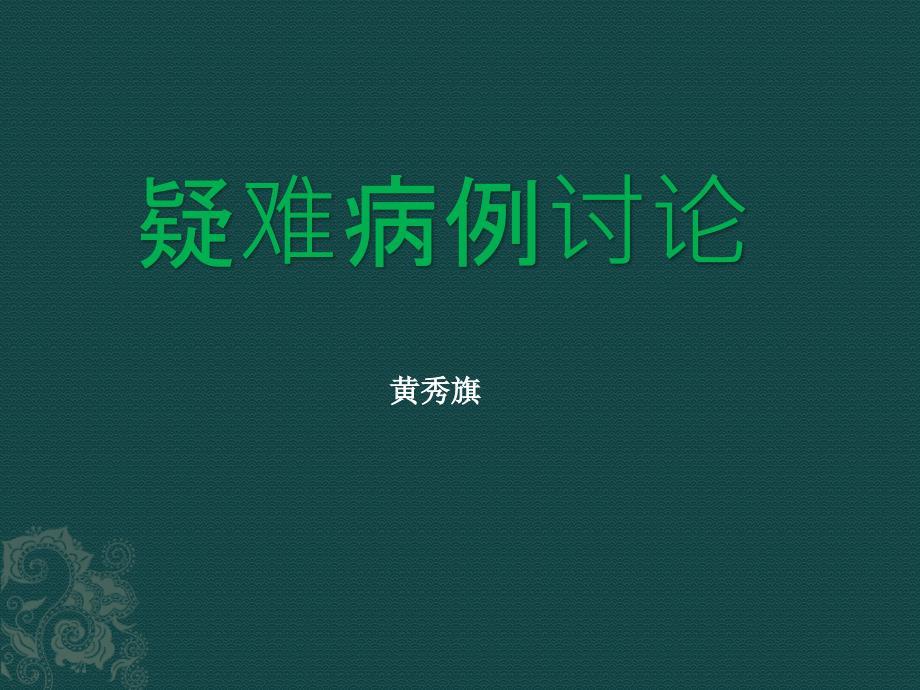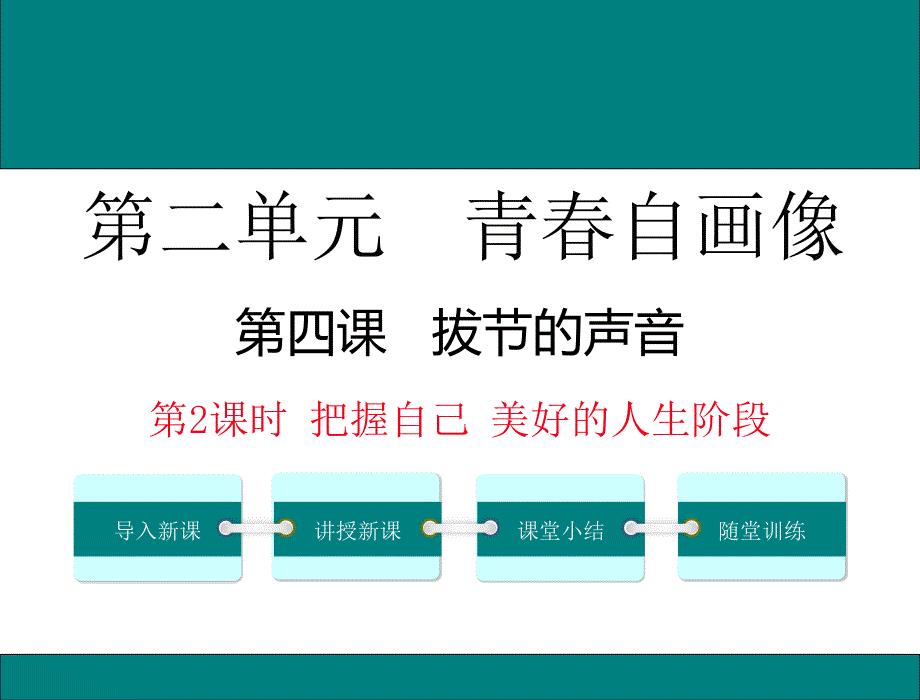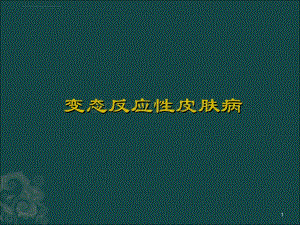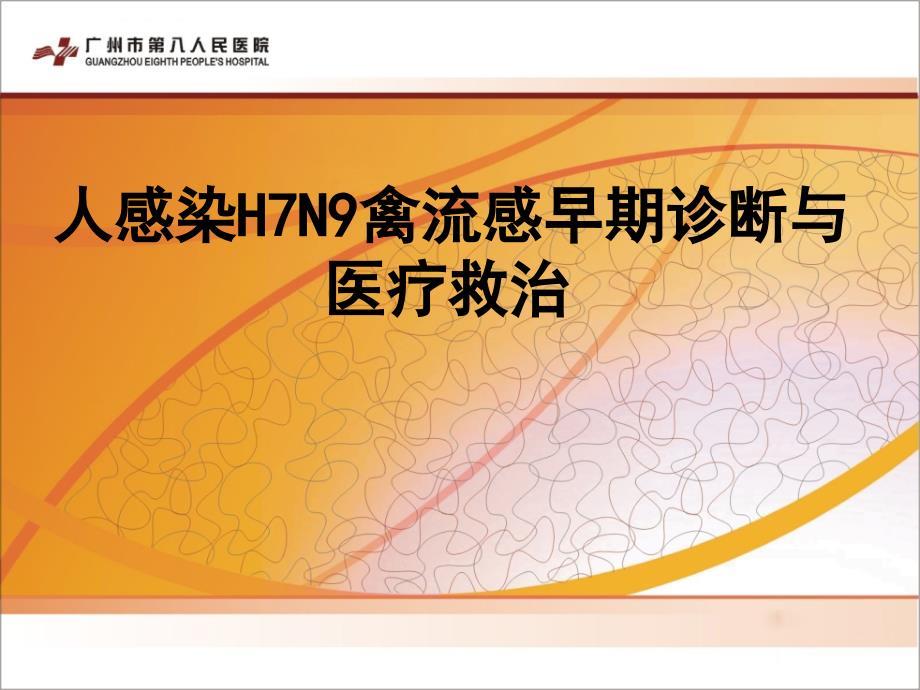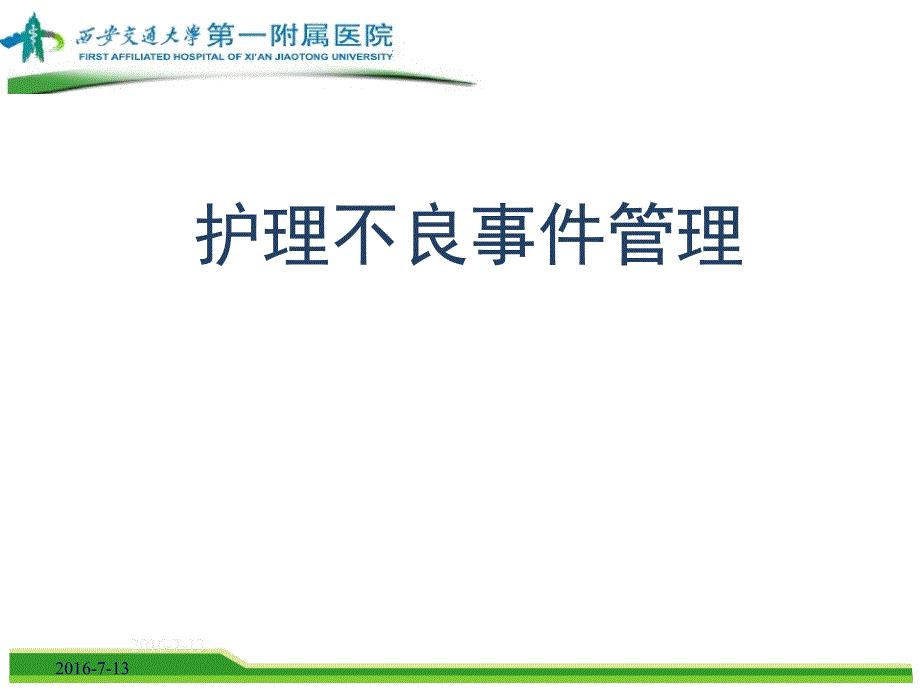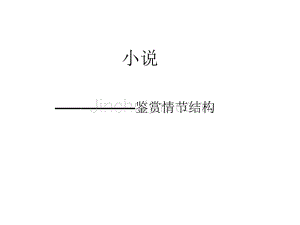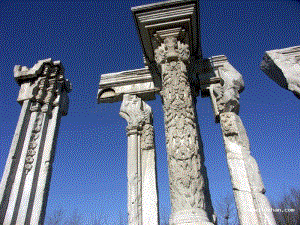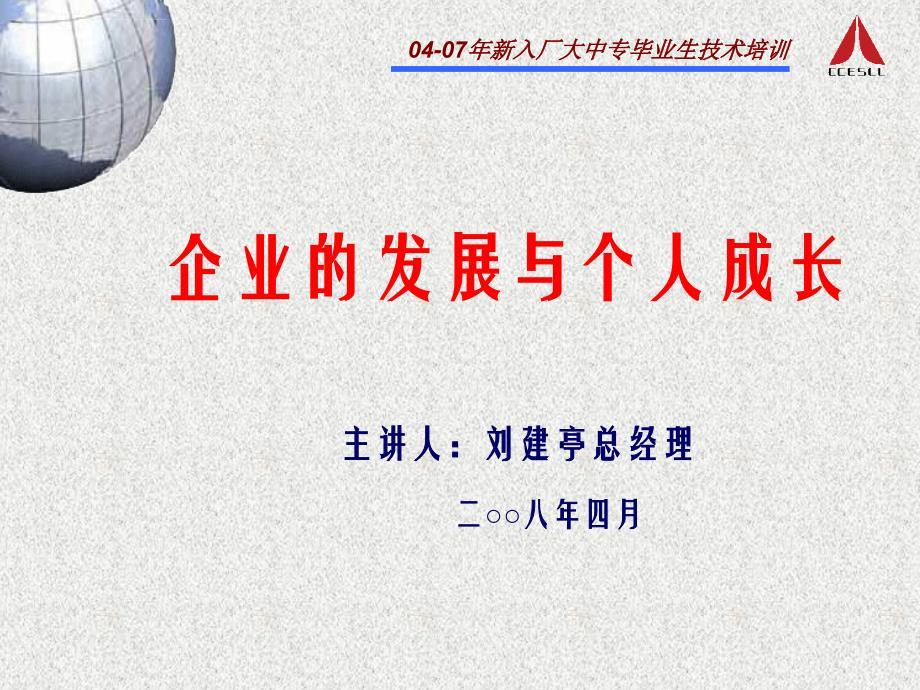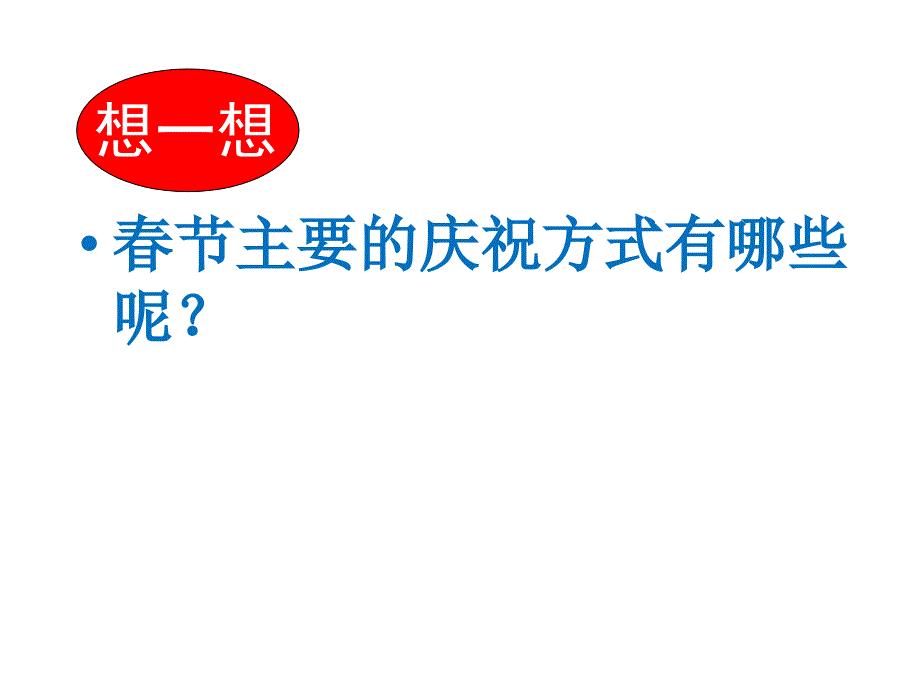菜单设计模板word.doc
13页1、菜单设计模板word篇一:Word模板的制作Word模板的制作举报12月10日Word模板的制作上学写毕业论文的时候,特别羡慕学校提供的论文模板,所有的格式(正文使用小四字体,中文为宋体,拉丁文和数字为times new roman字体。标题使用黑体,一级标题(章标题)形式为:第X章 ,居中对齐,标题前分页;二级标题(节标题)形式为 ,右对齐;三级标题(条标题)形式为 ,右对齐;四级标题(款标题)形式为 右对齐,首行缩进2字符。图注和表注使用五号字体,不能和图表分页。目录以前的页码使用I II III,正文用1 2 3。每页要求33行,每行33字)均已经预定好,目录可以自动生成,所以我们写论文的时候完全不用关心排版的问题,方便了许多。大致的结构如下: 摘要 Abstract 目录正文(N多章) 结论 参考文献现简单说明一下,类似模板的制作方法。(我使用的是Word20XX)第一步,从“文件”菜单中选择“新建”(或者Ctrl+N),在弹出的新建对话框中选择“常用”选项卡,选择“空白文档”,在右下角的新建框中选择“模板”(这一项默认为“文档”)如图所示。最后点击“确定”按钮,这个时候Wor
2、d会自动创建一个空白的文档文件。图1 新建对话框第二步,从“文件”菜单中选择“页面设置”。在这里,我们可以根据论文排版的具体要求设定“页边距”、“纸型”、“纸张”、“板式”和“文档网格”。在这里,因为我们学校对前三项使用的都是默认值,所以不需要修改。学校要求奇偶页使用不同的页眉,所以在“板式”中选中这一项(图2)。在“文档网格中”中选择“指定行网格和字符网格”,设置每行33个字符,每页33行(图3)。图2 板式设置图3 文档网格设置第三步,正文的格式设置。在“格式”菜单中选择“样式”(图4),从“列表”中选择“所有样式”,从“样式”列表中找到“正文”并选中,点击“更改”按钮。弹出新对话框(图5)图4图5点击“格式”按钮,从下拉菜单中选择“字体”(图6),在弹出的“字体”对话框中设置中文字体为“宋体”,西文字体为“Times New Roman”,“字型”为常规,字号为“小四”(图7)。图6篇二:用Word三步制作精美名片用Word三步制作精美名片使用Word制作名片的方法可谓多多,但这些方法似乎都各有各的好处,也各有各的不足!正所谓汲取各家所长方为精华,笔者“学习+研究”组合出了一套得
3、心应手的制作名片法。如有不足之处,还请大家多多指点。 制作单张名片新建一个文档,单击菜单“插入对象”,弹出“对象”对话框,选择“Microsoft Word图片”类型。接着单击“文件页面设置”,在弹出的“页面设置”对话框中将“纸型”选项卡中的“纸型”项设为“自定义大小”,然后输入纸张大小为宽度“”、高度“”。在右侧“预览”部分可以看到单张名片的版式已经出来了。图1定义名片尺寸点击切换到“页边距”选项卡设置界面,设置上、下、左、右页边距、装订线均为数字“0”。点击“确定”按钮返回到Wordxx状态后,根据需要设计好名片的内容和样式后单击“文件关闭文档?”菜单项。制作十张名片的定位框新建一个文档,依次点击“文件页面设置”菜单项,在弹出的对话框中设置“纸型”选项卡中的“纸型”项为“自定义大小”,其中的“宽度”为;高度为。接着依次点击“工具信函与标签”菜单项,在弹出的对话框中点击“标签”选项卡中的“选项”按钮。图2信函与标签设置在随即进入的对话框中,设置“标签产品”为“Avery A4和A5幅面”,“产品编号”为“L7413名片”,设置完毕完点击“确定”按钮返回上一步。返回到上一步后点击“新建
4、文档”按钮。这样在Word中就出现了十个相同大小的框。复制十张名片接着再返回制作单张名片时的Word文档,依次点击“xx复制”、“编辑全选”。此时单张名片的状态为全选状态。操作完后切换到有十个框的文档中,单击第一行第一列的那个单元格,依次点击“xx选择性粘贴”菜单项,在弹出的“选择性粘贴”对话框中选择“Microsoft Word图片对象”项。图3选择性粘贴置单击“确定”按钮后,即可以在第一个单元格中粘贴出第一张名片了。这张名片的位置大家可以看到并不需要进行设置。注:可以进行手工拖拉式的放大缩小。图4粘贴后效果重复上述方法,每单击一个框,就使用“选择性复制”功能,依次粘贴进第2至第10张名片。名片复制完毕后,既可双击十个框中的任一个进入单张名片xx的状态对其进行所需内容的xx。也可以在xx好一张后,将其复制到其余的10张中。亲爱的读者朋友们,大家觉得这样的名片制作方法是不是非常方便呢?原来word有这么多简便的使用方法啊把文字替换成图片首先把图片复制到 剪贴板中,然后打开替换对话框,在“查找内容”框中输入将被替换的文字,接着在 “替换为”框中输入“c”(注意:输入的一定要是半角字符,c
《菜单设计模板word.doc》由会员F****n分享,可在线阅读,更多相关《菜单设计模板word.doc》请在金锄头文库上搜索。
 党纪学习教育研讨发言:把党纪学习教育融入日常抓在经常
党纪学习教育研讨发言:把党纪学习教育融入日常抓在经常
2024-04-28 2页
 党纪学习教育交流会上的发言材料
党纪学习教育交流会上的发言材料
2024-04-28 4页
 镇党员干部党纪学习教育研讨发言材料
镇党员干部党纪学习教育研讨发言材料
2024-04-28 2页
 关于开展2024年度党纪学习教育4月主题活动方案
关于开展2024年度党纪学习教育4月主题活动方案
2024-04-28 4页
 党纪学习教育研讨交流发言:深化理论武装筑牢纪律防线
党纪学习教育研讨交流发言:深化理论武装筑牢纪律防线
2024-04-28 3页
 党纪学习教育读书班专题研讨暨结业式讲话提纲
党纪学习教育读书班专题研讨暨结业式讲话提纲
2024-04-28 3页
 在第29个世界读书日交流会上的发言
在第29个世界读书日交流会上的发言
2024-04-28 3页
 2024年党纪学习教育工作方案
2024年党纪学习教育工作方案
2024-04-28 4页
 县关于国家园林城市复查和省级生态园林城市创建工作情况汇报
县关于国家园林城市复查和省级生态园林城市创建工作情况汇报
2024-04-28 8页
 党纪学习教育党课讲稿:学条例+守党纪+严明政治纪律
党纪学习教育党课讲稿:学条例+守党纪+严明政治纪律
2024-04-28 9页